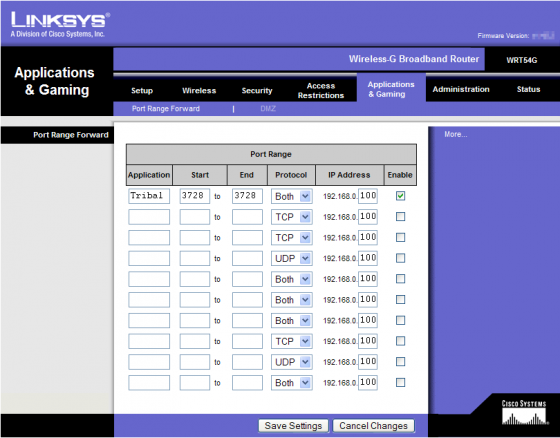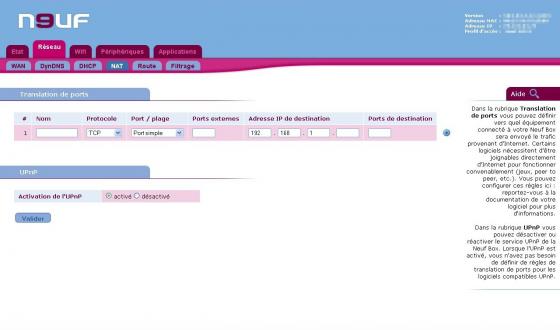Configuration d'un routeur ou d'une box
Lorsque votre connexion Internet passe par une Box (FreeBox, NeufBox, LiveBox etc.) ou un routeur avant d’arriver à votre ordinateur, il est parfois nécessaire de les régler de manière à pouvoir utiliser des logiciels de téléchargement comme Bittorent, eMule ou GigaTribe / TribalWeb. Cette page vous aidera à le faire pour GigaTribe / TribalWeb mais la démarche est la même pour les autres logiciels, seuls les ports à ouvrir changent.
Sommaire de la page :
Routeur Linksys WRT54G
Configuration pour le routeur modèle WRT54G de la marque Linksys. La marche à suivre devrait être sensiblement la même pour les autres modèles de la marque.
1. Connexion au routeur
Ouvrez votre navigateur Internet et tapez l’adresse de votre routeur. Si vous ne la connaissez pas, essayez successivement ces liens :
Quand l’adresse est bonne, vous devriez voir apparaître une fenêtre comme celle-ci :

Rentrez alors votre nom d’utilisateur et votre mot de passe. Vous êtes censé les connaître. Si vous ne les connaissez pas, vous pouvez essayer les réglages par défaut du routeur :
- Utilisateur : ne mettez rien
- Mot de passe : admin
Si cela marche, tant mieux mais changez au plus vite ces identifiants : c’est une énorme faille de sécurité !
2. Paramétrage
Une fois connecté, cliquez sur l’onglet Applications & Gaming. Vous arrivez ici :
Remplissez une des rangées comme ci-dessus. Notez que l’adresse IP sur l’image n’est pas forcément la votre. Si ensuite TribalWeb n’arrive pas à se connecter, c’est que vous n’avez pas la même. Pour la connaître, téléchargez le logiciel IP Watcher.zip (pour Windows uniquement) qui vous la donnera.
Configuration de la Neuf Box
Cette partie vous aidera à configurer votre Neuf Box pour que TribalWeb et les autres logiciels de partage de fichiers fonctionnent.
Cliquez sur ce lien pour accéder à l’interface d’administration de votre Neuf Box : http://192.168.1.1 Un mot de passe devrait vous être demandé, vous devez forcément le connaître.
Une fois connecté, cliquez sur l’onglet « Réseau » puis sur l’onglet secondaire « NAT ». Vous devriez obtenir la même chose que sur la capture d’écran ci-dessous :
Dans la section « Translation de ports », remplissez comme ceci :
- Nom : vous pouvez mettre ce que vous voulez, par exemple « TribalWeb »
- Protocole : choisissez « les deux » (TCP + UDP)
- Port / plage : choisissez « Port simple »
- Ports externes : tapez « 3728 »
- Adresse IP de destination : tapez votre adresse IP locale (c’est souvent « 192.168.1.20 »)
- Ports internes : tapez « 3728 »
- Cliquez sur le « + » à droite pour sauvegarder vos réglages
Remarque : si vous ne connaissez pas votre adresse IP locale et que cela ne fonctionne pas avec « 192.168.1.20 », téléchargez le logiciel IP Watcher (pour Windows) :
Une fois téléchargé, décompressez le fichier zip et double cliquez sur IpWatch.exe. Vous connaîtrez alors votre adresse IP locale et pourrez la rentrer dans la page de la Neuf Box.
Voir aussi
Freebox en mode routeur
Une explication détaillée (avec captures d’écran) se trouve sur cette page du Journal du freenaute.
Autres routeurs
Vous trouverez tout ce qu’il faut pour configurer votre routeur sur Port Forward.com (en anglais).
Auteurs de la page :
manu,
Walmour.